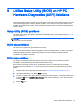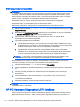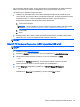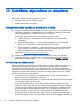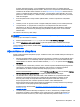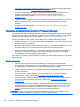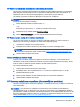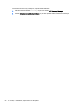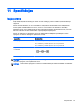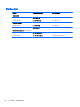User Guide - Windows 8
Table Of Contents
- Pareiza startēšana
- Iepazīšanās ar datoru
- Savienojuma izveide ar tīklu
- Izklaides funkciju izmantošana
- Pārvietošanās ekrānā
- Barošanas pārvaldība
- Miega stāvokļa vai hibernācijas aktivizēšana
- Strāvas mērītāja lietošana un enerģijas iestatījumi
- Darbināšana ar akumulatora strāvu
- Darbināšana, izmantojot ārēju maiņstrāvu
- HP CoolSense (tikai atsevišķiem modeļiem)
- Programmatūras satura atjaunošana, izmantojot Intel Smart Connect Technology (tikai atsevišķiem mode ...
- Datora izslēgšana
- Hibrīdā grafika un AMD duālā grafika (tikai atsevišķiem modeļiem)
- Datora apkope
- Datora un informācijas aizsardzība
- Utilītas Setup Utility (BIOS) un HP PC Hardware Diagnostics (UEFI) lietošana
- Dublēšana, atjaunošana un atkopšana
- Specifikācijas
- Elektrostatiskā izlāde
- Alfabētiskais rādītājs
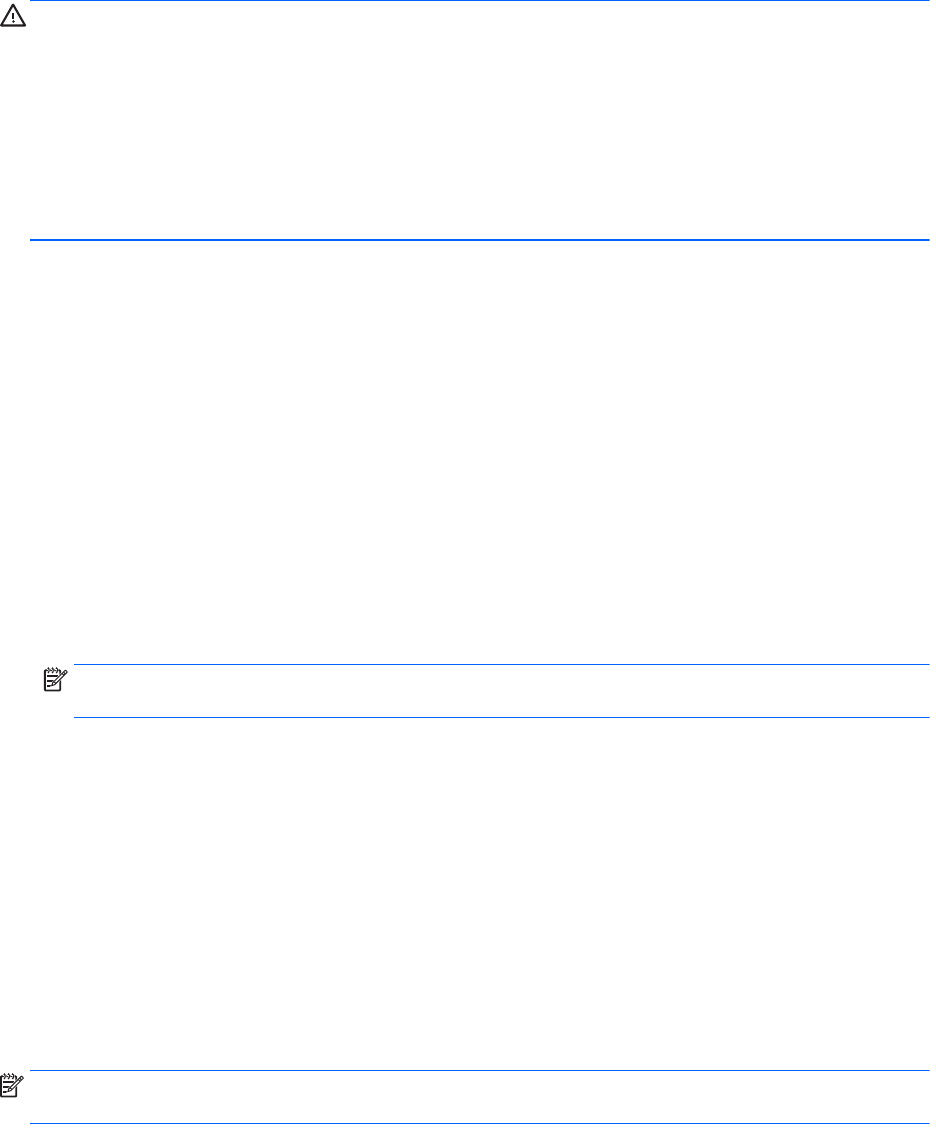
BIOS atjauninājuma lejupielāde
UZMANĪBU! Lai samazinātu datora sabojāšanas vai neveiksmīgas instalācijas risku, lejupielādējiet
un instalējiet BIOS atjauninājumu tikai tad, kad dators ir pievienots drošam ārējam strāvas avotam,
izmantojot maiņstrāvas adapteri. Neveiciet BIOS atjauninājuma lejupielādi vai instalēšanu, kamēr
dators darbojas, izmantojot akumulatora strāvu, ir pievienots papildu dokošanas ierīcei vai papildu
strāvas avotam. Lejupielādes un instalēšanas laikā ievērojiet šīs instrukcijas:
Neatslēdziet datoru no strāvas, atvienojot strāvas vadu no maiņstrāvas kontaktligzdas.
Neizslēdziet datoru un neaktivizējiet miega vai hibernācijas režīmu.
Neievietojiet, neizņemiet, nepievienojiet un neatvienojiet nevienu ierīci, kabeli vai vadu.
1. Sākuma ekrānā ierakstiet hp support assistant un pēc tam atlasiet lietojumprogrammu HP
Support Assistant.
2. Noklikšķiniet uz Updates and tune-ups (Atjauninājumi un optimizācija) un pēc tam noklikšķiniet
uz Check for HP updates now (Meklēt HP atjauninājumus tūlīt).
3. Izpildiet ekrānā redzamās instrukcijas, lai identificētu savu datoru un piekļūtu BIOS
atjauninājumam, kuru vēlaties lejupielādēt.
4. Lejupielāžu apgabalā veiciet šīs darbības:
a. Atrodiet BIOS atjauninājumu, kas ir jaunāks par jūsu datorā pašlaik instalēto BIOS versiju.
Atzīmējiet datumu, nosaukumu un citus identifikatorus. Šī informācija var būt nepieciešama,
lai atrastu atjauninājumu vēlāk, kad tas būs lejupielādēts cietajā diskā.
b. Izpildiet ekrānā redzamās instrukcijas, lai lejupielādētu atlasītos datus cietajā diskā.
Atzīmējiet ceļu uz atrašanās vietu cietajā diskā, kur tiks lejupielādēts BIOS atjauninājums.
Jums būs nepieciešams piekļūt šim ceļam, kad būsit gatavs instalēt atjauninājumu.
PIEZĪME. Ja jūsu dators ir pievienots tīklam, pirms programmatūras atjauninājumu, īpaši
sistēmas BIOS atjauninājumu, instalēšanas konsultējieties ar tīkla administratoru.
BIOS instalēšanas procedūras var atšķirties. Kad lejupielāde ir pabeigta, izpildiet visas ekrānā
redzamās instrukcijas. Ja instrukcijas netiek parādītas, veiciet šādas darbības:
1. Sākuma ekrānā ierakstiet fails un pēc tam atlasiet Failu pārlūks.
2. Veiciet dubultklikšķi uz cietā diska apzīmējuma. Cietā diska apzīmējums parasti ir Lokālais disks
(C:).
3. Izmantojot iepriekš pierakstīto ceļu cietajā diskā, atveriet cietā diska mapi, kurā atrodas
atjauninājums.
4. Veiciet dubultklikšķi uz faila ar paplašinājumu .exe (piemēram,
faila_nosaukums
.exe).
Tiek sākta BIOS instalēšana.
5. Pabeidziet instalēšanu, izpildot ekrānā redzamās instrukcijas.
PIEZĪME. Kad ekrānā parādās ziņojums par to, ka instalēšana ir veiksmīgi pabeigta, varat izdzēst
lejupielādēto failu no cietā diska.
HP PC Hardware Diagnostics UEFI lietošana
HP PC Hardware Diagnostics ir vienotais paplašināmais aparātprogrammatūras interfeiss (Unified
Extensible Firmware Interface — UEFI), kas ļauj palaist diagnostikas pārbaudes, lai noteiktu, vai
60 9. nodaļa. Utilītas Setup Utility (BIOS) un HP PC Hardware Diagnostics (UEFI) lietošana